Minecraft este un joc extraordinar și captivant, care este foarte apreciat de utilizatorii din întreaga lume, indiferent dacă vorbim despre telefoane portabile și tactile sau chiar dispozitive desktop. Din păcate, mulți utilizatori au raportat erori Minecraft în Windows 10, în special în cazul plăcilor grafice Nvidia și mai ales după actualizarea sistemului de operare Windows.
După cum puteți spune deja, ne confruntăm cu o incompatibilitate a plăcii grafice, deoarece driverele Nvidia nu pot „comunica” corect cu sistemul Windows. Dar nu vă faceți griji, deoarece puteți juca în continuare Minecraft pe dispozitivul dvs. Windows, deoarece suntem aici pentru a vă ajuta. Desigur, aceasta nu este singura incompatibilitate a plăcii grafice Nvidia raportată de utilizatorii Windows 10, deoarece unii clienți s-au plâns și de unele probleme HDMI.
Oricum, dacă doriți să remediați problemele Minecraft și să reveniți pe drumul cel bun, atunci nu ezitați și aplicați liniile directoare de mai jos. Această soluție de depanare poate fi aplicată în câteva minute și poate fi completată cu ușurință chiar și de un începător, astfel încât să nu aveți de ce să vă faceți griji.
Cum se remediază erorile Minecraft în Windows 10
Actualizați Minecraft
Indiferent de problema cu care vă confruntați în prezent, primul lucru pe care ar trebui să-l aveți în vedere atunci când vă confruntați cu această problemă este să vă mențineți jocul actualizat. Deoarece instalarea celei mai recente versiuni posibile de Minecraft poate rezolva o mulțime de probleme.
În cazul în care nu știți cum să actualizați Minecraft, urmați instrucțiunile de mai jos:
- În primul rând, pe dispozitivul dvs. de instalare Java pachet. Ediția Java Minecraft necesită cel puțin versiunea Java 8. Ar trebui să vă asigurați că nu aveți mai multe versiuni Java instalate pe Windows 10 - descărcați Java de aici. Selectați opțiunea de instalare online, astfel încât să încărcați automat versiunea corectă pentru sistemul dvs..
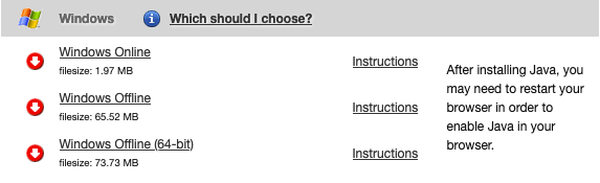
- Obțineți lansatorul Minecraft. Deschis Minecraft și conectați-vă cu contul dvs. personal.
- Apoi aplicați cele mai recente actualizări, dacă există.
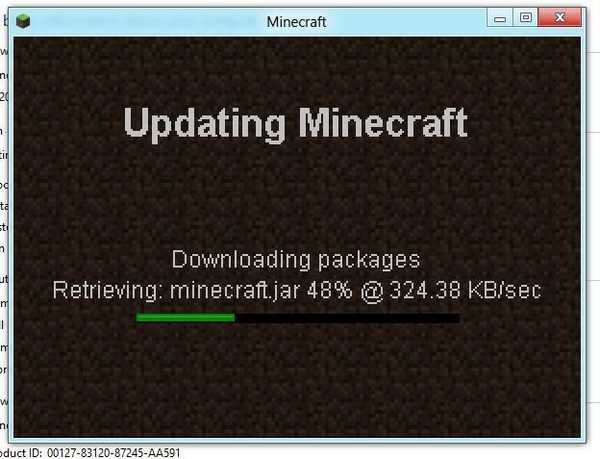
- Acum, dacă este afișată alerta „drivere de placă video necorespunzătoare”, accesați ecranul de pornire și urmați restul pașilor de mai jos.
- Presa "Vânt + X”Tastele dedicate tastaturii și rulați Manager de dispozitiv.
- De acolo, îndreptați-vă spre „Drivere grafice”Și dezinstalați driverele de afișare.
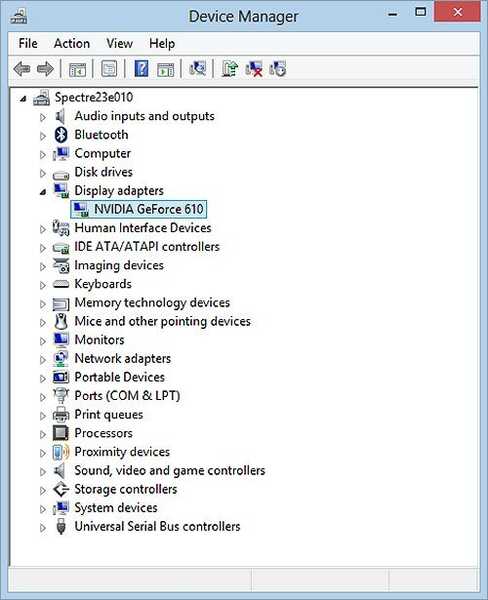
- Apoi accesați site-ul oficial al producătorilor (de exemplu Acer, HP, Dell și așa mai departe) - nu pe pagina web Nvidia / AMD.
- Descărcați de acolo driverele indicate de producător și, în cele din urmă, instalați aceste drivere chiar și în modul de compatibilitate pentru Windows 7. Vă recomandăm, de asemenea, acest instrument terță parte (100% sigur și testat de noi) pentru a descărca automat toate driverele învechite de pe PC.
- La final, rulați Minecraft încă unul pe măsură ce ați terminat.
Bună treabă; acum știi cum să actualizezi și să faci Minecraft să funcționeze pe Windows 10.
Nu se poate încărca un mod în Minecraft
Dacă îți place să experimentezi moduri Minecraft, dar nu poți instala modul tău preferat, doar schimbă abordarea.
Probabil ați instalat modurile în mod vechi (punând fișiere în Minecraft de unul singur), care este predispus la erori și probleme. În schimb, ar trebui să utilizați un mic program la îndemână numit Forge.
Forge, practic, nu funcționează pentru tine. Trebuie doar să introduceți modul pe care doriți să îl instalați în Forge și acesta îl va implementa automat în joc. Economisind mult timp și efort. Puteți descărca Forge gratuit de pe acest link.
În cazul în care aveți nevoie de explicații suplimentare, trebuie doar să urmăriți tutorialul despre cum să utilizați Forge pentru a instala modurile Minecraft de mai jos:
Nu pot juca jocul pe LAN
Dacă nu puteți juca Minecraft cu prietenii dvs. prin LAN, încercați să activați Minecraft în Windows Firewall:
- Accesați Căutare, tastați firewall și deschideți Paravan de protecție Windows Defender
- Clic Permiteți o aplicație sau o caracteristică prin Paravanul de protecție Windows Defender din panoul din stânga
- Selectați Minecraft / Minecraft pentru Windows 10 și asigurați-vă că amândouă Privat și Public sunt verificate
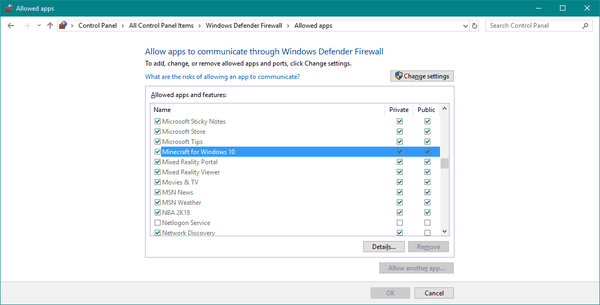
- Reporniți computerul
Dacă încă nu puteți juca jocul prin LAN, asigurați-vă că totul este în regulă cu conexiunea la internet. În cazul în care aflați că ceva nu este în regulă, consultați acest articol pentru a rezolva problemele legate de conexiunea la internet în Windows 10.
Minecraft rămâne în urmă
Dacă observați că performanța dvs. în joc nu este excelentă și jocul ar putea funcționa mai ușor, țineți cont de acestea:
Soluția 1 - Satisfacerea cerințelor de sistem
Dacă computerul dvs. nu îndeplinește cerințele minime de sistem, aveți norocul chiar să lansați jocul. Deci, dacă nu aveți un computer suficient de puternic pentru a juca Minecraft, vă recomandăm să vă actualizați hardware-ul.
Cerințe de sistem Minecraft:
- Procesor: Intel Pentium D sau AMD Athlon 64 (K8) 2,6 GHz.
- Berbec: 2 GB.
- GPU (integrat): Intel HD Graphics sau AMD (fost ATI) Radeon HD Graphics cu OpenGL 2.1.
- GPU (discret): Nvidia GeForce 9600 GT sau AMD Radeon HD 2400 cu OpenGL 3.1.
- HDD: Cel puțin 200 MB pentru Game Core și alte fișiere.
- Java 6 Versiunea 45.
Soluția 2 - Alocați mai mult RAM la Minecraft
Lansatorul Minecraft vă permite acum să alocați mai multă memorie RAM jocului, dacă nu sunteți mulțumit de performanță. Iată cum puteți face acest lucru:
- Deschideți Minecraft Launcher
- Mergi la Opțiuni de lansare, selectați profilul dvs. și activați Setari avansate
- Activați „Argumente JVM” și adăugați următoarea comandă: -Xmx2048M -Xms2048M
- Salvați aceste setări și veți începe întotdeauna jocul cu 2 GB RAM. Dacă doriți să alocați mai mult ram, pur și simplu înlocuiți 2048M cu cantitatea de memorie RAM pe care doriți să o alocați.
Soluția 3 - Actualizați Java
Deoarece Minecraft este alimentat de Java, veți avea nevoie de cea mai recentă versiune pentru a rula jocul fără probleme. Puteți descărca cea mai recentă versiune Java de aici.
Minecraft se blochează
Dacă jocul se blochează, iată câteva soluții posibile pe care le-ați putea încerca:
- Actualizați Minecraft
- Actualizați driverele plăcii dvs. grafice
- Actualizați Java
- Rulați scanarea SFC
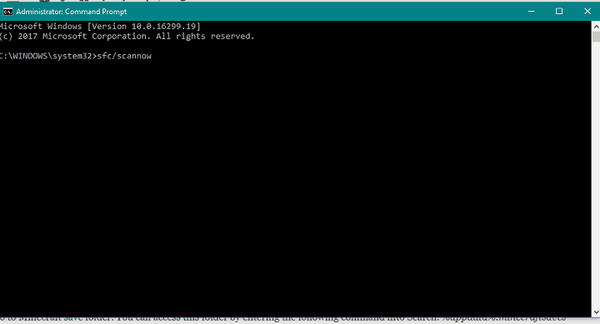
- Rulați comanda DISM
Consultați articolul nostru despre remedierea blocărilor Minecraft pentru informații mai detaliate.
Salvările dispar de pe lista mondială
Dacă lumile salvate dispar din lista lumii, faceți următoarele:
- Închide Minecraft.
- Accesați folderul de salvare Minecraft. Puteți accesa acest folder introducând următoarea comandă în Căutare: % appdata% .minecraftsaves
- Deschideți fișierul de salvare pe care Minecraft nu îl recunoaște.
- Găsiți fișierul numit nivel.dat și redenumiți-l în corupt.dat
- Acum, redenumiți fișierul level.dat_old în nivel.dat.
Eroare de fișiere lipsă: org.lwjgl.LWJGLException
Acest cod de eroare apare atunci când lansatorul Minecraft nu reușește să lanseze jocul. Soluția pentru această problemă este dezactivarea programului antivirus sau a paravanului de protecție Windows.
Iată cum să dezactivați paravanul de protecție Windows:
- Tastați Firewall în bara de căutare Windows și deschideți Windows Defender Firewall.
- Click pe Porniți Paravanul de protecție Windows sau în panoul din stânga.
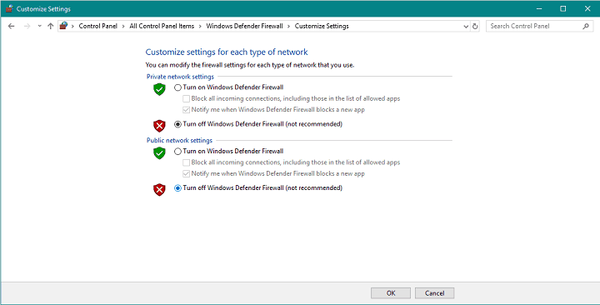
- Dezactivați paravanul de protecție pentru ambele Privat și Public rețelelor și confirmați modificările.
- Încercați din nou să rulați aplicații Windows Store și căutați eroarea.
De asemenea, se recomandă reinstalarea Minecraft după dezactivarea Firewall-ului. Odată rezolvată această problemă, vă recomandăm să reporniți soluțiile de securitate.
Descărcarea serverului nu se deschide
Dacă nu puteți rula descărcări de server în Minecraft, puteți încerca câteva lucruri:
- Actualizați Java
- Editați textul EULA.text
- Descărcați de pe serverele oficiale
- Rulați un fișier batch Server Minecraft
- Rulați versiunea Minecraft Server.exe ca administrator
În cazul în care nu sunteți sigur cum să faceți unele dintre acestea, avem un ghid complet despre remedierea acestei probleme. Deci, veți găsi explicații detaliate acolo.
Eroare de conectare greșită
Eroare de conectare greșită apare atunci când nu vă conectați la multiplayer Minecraft. În acest caz, încercați câteva dintre următoarele soluții:
- Verificați dacă conexiunea la rețea este activată
- Verificați dacă vreun program blochează conexiunile de ieșire.
- Dezactivați Paravanul de protecție Windows Defender
- Reporniți modemul / routerul.
Nu se poate conversa în Minecraft
Dacă nu poți conversa prin chat în interiorul jocului, trebuie să schimbi setările de chat în Spectacol. Dacă nu sunteți sigur cum să faceți acest lucru, consultați ghidul nostru complet despre modificarea setărilor de chat în Minecraft.
Serviciu indisponibil: Eroare 503
Dacă primiți această eroare, este posibil ca serverele Mojang să nu funcționeze. Verificați starea serverului aici. Dacă serverele sunt nefuncționate, singurul lucru pe care îl puteți face cu adevărat este să așteptați să reveniți online.
Dacă nu, încercați să dezactivați antivirusul sau paravanul de protecție Windows. De asemenea, asigurați-vă că computerul dvs. poate primi semnal de la următoarele adrese:
- minecraft.net
- account.mojang.com
- authserver.mojang.com
- sessionserver.mojang.com
- skins.minecraft.net
- textures.minecraft.net
Cam atât, sperăm cu siguranță că acest articol te-a ajutat să rezolvi acea eroare Minecraft care te-a deranjat în ultima vreme. Dacă aveți comentarii, întrebări sau sugestii, spuneți-ne doar în comentariile de mai jos.
Întrebări frecvente: Aflați mai multe despre Minecraft
- Ce trebuie făcut dacă Minecraft continuă să se prăbușească?
Primul lucru de făcut este să vă asigurați că totul este la zi. Aceasta include jocul, Windows, driverele etc. Apoi, există opțiuni mai avansate. Vedeți cum să remediați blocările Minecraft pentru mai multe detalii.
- Minecraft se va închide în 2020?
Lucrurile nu puteau fi mai departe de adevăr. Au existat câteva zvonuri nefondate care se învârteau puțin, dar atât. De fapt, în 2020, Minecraft va lansa Minecraft Dungeons.
- Minecraft este gratuit pe PC?
Dacă dețineți deja jocul pe PC, puteți obține gratuit Minecraft: Windows 10 Edition. În caz contrar, trebuie să plătiți pentru a obține o copie a jocului.
Nota editorului: Această postare a fost publicată inițial în mai 2014 și de atunci a fost complet renovată și actualizată în aprilie 2020 pentru prospețime, acuratețe și exhaustivitate.
- Minecraft
 Friendoffriends
Friendoffriends



